Jag har lovat att skriva om min tolkning av Getting Things Done (GTD), en metod för att effektivisera sin tillvaro. Det här är första steget: att slänga ut jobbets mindre effektiva e-postmiljö till förmån för en där jag kan producera.
På Björn Borg använder vi Microsoft Exchange Server 2003. Bortser man från tycke och smak innebär det här flera problem. Vissa allmänna, andra Mac-specifika:
- Man kan bara ha en viss mängd mail på servern1. Fyller man sin kvot studsar mail tillbaka till avsändaren. Jag kan skapa arkiv, men de är bara åtkomliga lokalt på den dator jag skapat dem.
- Entourage (Microsofts svar på Outlook för Mac i tidigare Office-versioner) stödjer inte alla funktioner. Jag kan till exempel inte boka mötesrum via Entourage.
- Från och med Office 2011 finns Outlook för Mac. Tyvärr är den inte kompatibel med Exchange 2003.
- Klienten är lokal. Exchange 2003 har ett webbgränssnitt som var modernt och cutting-edge 1998. Det är extremt trögjobbat och ouppdaterat.
Jag har sedan tidigare använt Gmail och bestämde mig för att sköta även min Björn Borg-mail via det gränssnittet. De övriga fortsätter köra Outlook/Exchange och få märker att jag använder något annat.
Fördelar
- Jämfört med hur mycket jag hör mina kolleger prata om mailstrul, överfulla mailboxar och mail de inte hittar så har jag inget strul alls.
- Jag kan använda Google Calendar istället för Outlook. Jag kan ta emot, svara på, och skicka mötesinbjudningar i Gmail/Google Calendar utan att det strular för dem som kör Outlook.
- Jag har tillgång till min mail via ett utmärkt webbgränssnitt som också finns i en bra mobilversion oavsett vilken typ av smartphone jag har.
- Jag kan komma åt mailen på samma sätt som om jag satt vid min egen dator från vilken dator som helst i världen. Jag behöver aldrig lära mig olika gränssnitt.
- Jag behöver aldrig installera ett mailprogram på min dator.
- Jag får på ett enkelt sätt mailen i min iPhone utan att behöva konfigurera något alls. Eftersom jag använder webbgränssnittet har jag helt enkelt lagt till ett bokmärke till Gmail istället för mailappen på min iPhone. På samma sätt fungerar det utan konfiguration på min iPad. Gmails mobila gränssnitt funkar för alla smartphones.
- Jag har aldrig problem med att min mailbox är full, jag har aldrig behövt radera ett mail och jag har alla mail på samma ställe. Eftersom Gmail kollar mailen automagiskt med jämna mellanrum oavsett om jag är inloggad eller inte fylls inte min Exchange-mailbox inte upp även om jag inte kollat mailen på en vecka.
- Mina skickade mail ligger i mappen ”skickat” oavsett om jag skickat dem från min egen dator, från någon annans dator eller från mobilen.
- Jag kan göra mer avancerade sökningar bland mina mail i Gmail än i Outlook.
- Jag har lärt mig att använda Gmails tangentbordsgenvägar och kan således hantera mailen utan att använda musen.
- Jag har alla kontakter och min att-göra-lista på samma ställe, och synkar även dessa med min telefon (mer om det i ett senare inlägg)
- Jag kan välja vilka mail jag vill se. Genom att söka på
label:björn-borgser jag mail som bara är relaterade till just Björn Borg. Genom att söka pålabel:inbox -label:björn-borgfår jag se alla mail i inkorgen utom de relaterade till Björn borg. - Jag kan använda verktyg som Rapportive och alla andra Gmail labs-grejer. Vad sägs om att till exempel kunna ångra att man tryckt på send och ta tillbaka mailet?2
- Hög säkerhet. Gmail körs som standard över HTTPS, och risken att Gmail ska hackas jämfört med att någon hittar ett säkerhetshål i Exchange 2003 och utnyttjar det känns mindre.
Nackdelar
- Vi har ingen SMTP-server, så jag skickar mina @bjornborg.com-mail via Gmails SMTP-server. Det gör att vissa mottagare också får se att mailet skickats från ”Micke Kazarnowicz (by way of [min @gmail.com-adress])”. Har ni en SMTP-server, rekommenderar jag att du väljer det alternativet när Gmail erbjuder det.
- När jag skickar mail via iPhone/iPad kan jag inte välja avsändaradress. Min @gmail.com-adress används automatiskt.
- Samma sak gäller när jag skickar inbjudningar från Google-kalendern – avsändaren är min @gmail.com-adress.
- Jag kan fortfarande inte boka mötesrum, utan måste logga in på Exchanges webbgränssnitt för att göra det.
- Jag kan inte skicka till lokala listor på servern. Vi har till exempel en som heter ”kontoret” som går till alla på just kontoret.
- Jag har inte tillgång till adressboken på Exchange-servern. Första gången jag mailar någon måste jag ta reda på deras mailadress.
Saker att tänka på
- Gmail kollar mailen automagiskt. Du kan inte välja att den ska kolla ”varje timme” eller ”varje kvart”. Gmail ställer in sig själv, genom att börja kolla mer sällan, och sedan minska tiden för varje gång du fått nya mail. Det räcker dock inte med att klicka på ”refresh mail” i mailboxen för att tvinga Gmail att hämta nya mail från Exchange. Du måste gå in och klicka på ”check mail now” i settings ->accounts and imports enligt denna screenshot.
- Det tar ett tag att få in rutinen ”byt avsändaradress”, ”lägg till signatur” eftersom dessa två saker görs manuellt. Ge dig själv tid.
Uppdatering: Läs också Mannes kommentar som finns under inlägget, där han ger mer värdefulla tips!
Så här gör du:
Google har en utmärkt guide för hur du gör för att låta Gmail hämta hem dina mail från en annan server. Här förutsätter jag att du redan har ett Gmail-konto. Är du inte redan bekant med det gränssnittet tappar du en del av fördelarna. För att kunna göra det här behöver du:
– Ditt användarnamn i Exchange, tillsammans med namnet på din mailbox och namnet på er domän. Användarnamnet är oftast det du loggar in på datorn/nätverket med, namnet på din mailbox är ofta det till vänster om @-tecknet, och domänen står i rutan under användarnamnet i inloggningsrutan. Jag loggar till exempel in med MIKA på vårt nätverk, och min mailadress börjar med micke.kazarnowicz. Du kommer att ange användarnamnet i det här formatet: domän/användarnamn/mailbox
– Adressen för att nå er Exchange-server för att kunna hämta mailen via POP3. Det är inte ovanligt att det är samma adress som till webmailen.
– Ditt lösenord
När jag sätter upp det nya kontot frågar Gmail om jag också automagiskt vill sätta en etikett på alla mail som hämtas från det kontot. Det är en bra sak att göra. Jag valde att sätta etiketten ”Björn Borg” på dem, så att alla jobbmail hamnar prydligt ordnade på ett och samma ställe. Jag lade såklart också till min @bjornborg.com-adress så att jag via Gmail kan skicka mail från den. Jag väljer helt enkelt vilken adress jag vill skicka nya mail från (när jag svarar används automatiskt den adress som mailet skickades till):
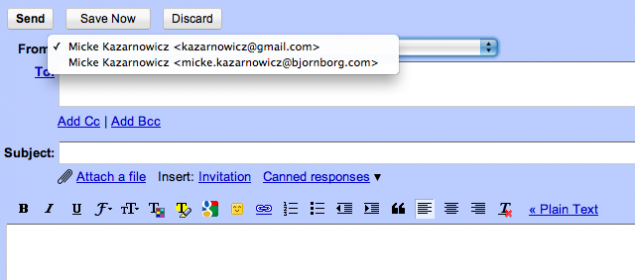
Med hjälp av ”Canned Responses” (finns i Gmail Labs) kan jag ha flera olika signaturer, vilket gör att jag kan lägga in en signatur för vissa mail, och en annan signatur för andra. Så här ser det ut:
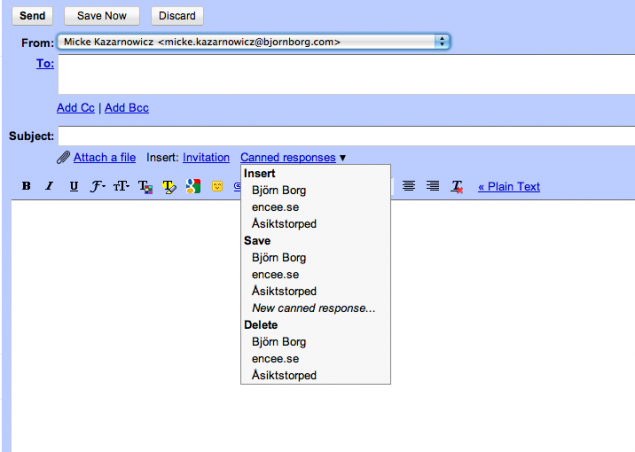
Mina kolleger kan som vanligt skicka inbjudningar till möten från sina Outlook-kalendrar. Gmail känner igen dessa och låter mig lägga till dem i min Gmail-kalender. När jag lagt till ett möte, ligger det i min kalender med ett frågetecken i titeln ända tills jag svarat ja, nej eller kanske. Mottagaren ser ingen skillnad på att jag tackat ja från Google-kalendern istället från Outlook.
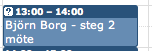
På samma sätt kan jag skapa evenemang i Google-kalendern och ange mina kollegers e-postadresser i rutan ”bjud in gäster”. De får mailen som kalenderinbjudningar i Outlook och kan svara ja/nej/kanske.
1Exchange licensieras tydligen baserat på mängden data som hanteras. Man behöver alltså betala ganska mycket mer pengar till Microsoft för att få hantera större mängder data. Det innebär att vi har en begränsning på hur mycket mail man får i sin låda. Helt barockt.
2Egentligen är det så att Gmail väntar 5 sekunder med att skicka mailet och under den tiden kan du trycka på ångra. Värdefullt de gånger man är lite för snabb på skicka-knappen och har missat att bifoga en fil till exempel.